net start mysql服务名无效的三种解决方法
目录
- 一、无效
- 二、解决办www.devze.com法
- 方法一
- 方法二
- 方法三
一、无效
win+r打开Windows系统的运行窗口,输入cmd打开命令提示符
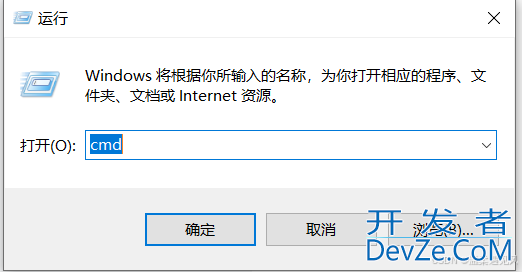
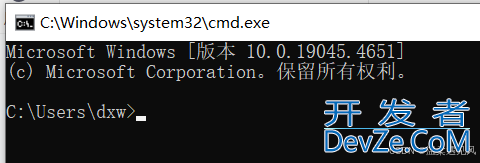
输入net start mysql发现服务名无效

在此电脑右键选择管理,在选择服务和应用程序,往下找,直到找到mysOAbMuAIxPiql为止发现自己的mysql服务名为MySQL56,字母大小写不受影响。
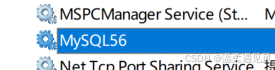
继续输入发先还是无法访问,发生系统错误并且拒绝访问
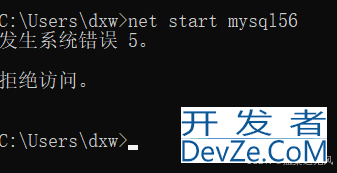
二、解决办法
方法一
在此电脑右键选择管理,在选择服务和应用程序,往下找,直到找到mysql为止点击该服务选择启动。
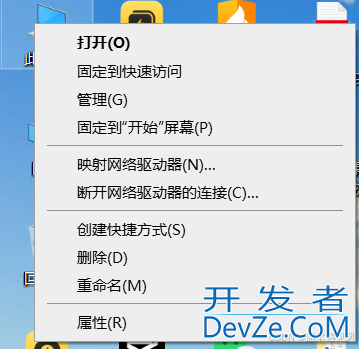
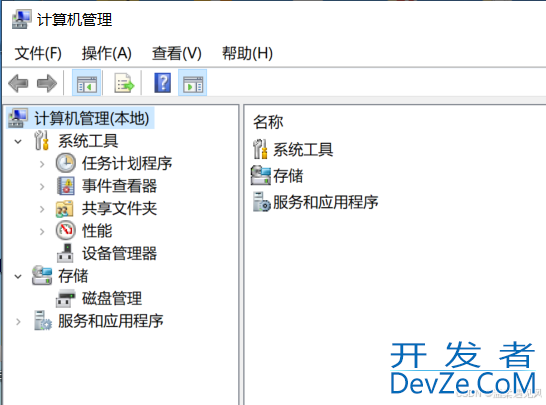
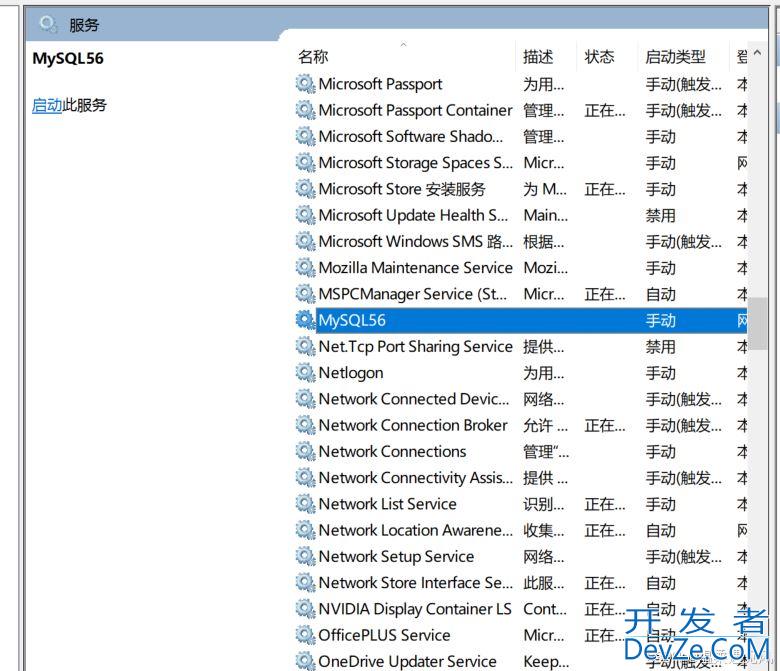
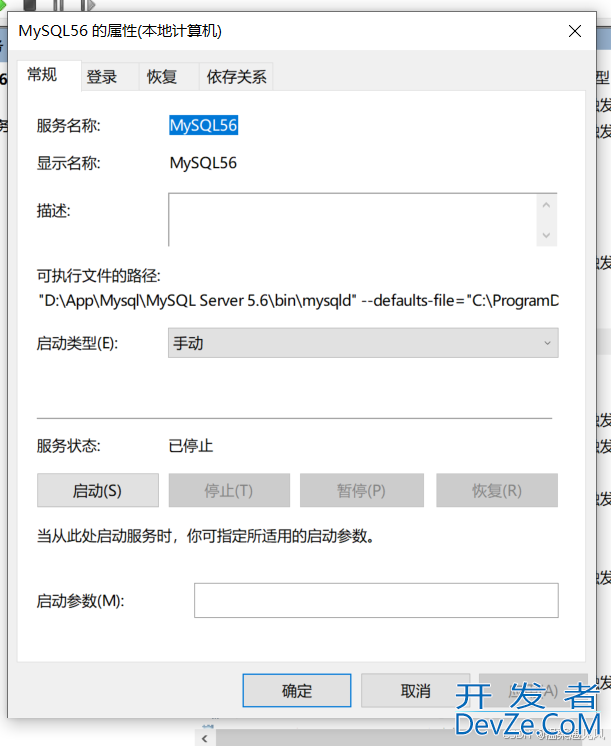
方法二
选择快捷键win+x,并点击A,或鼠标点击Windows PowerShell(管理员)运行。
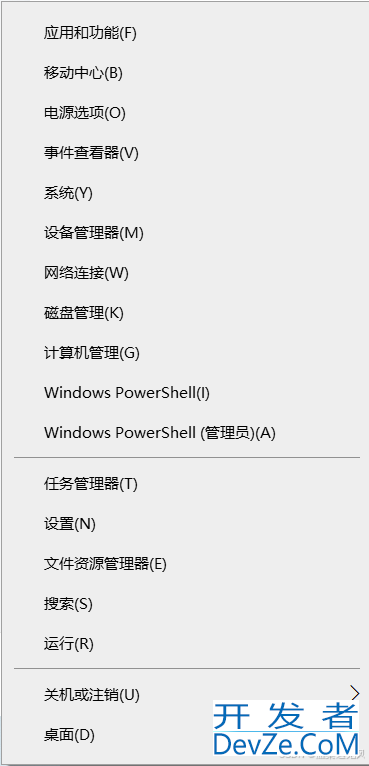
再次输入语句net start mysql56,即可运行成功
(!一定要注意是自己电脑安装的mysql的完整服务名否则还会失败)
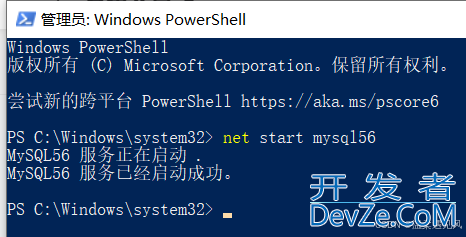
方法三
如图所示在左下角搜索命令提示符,再次点击以管理员身份运行并输入启动OAbMuAIxPi语句即可。
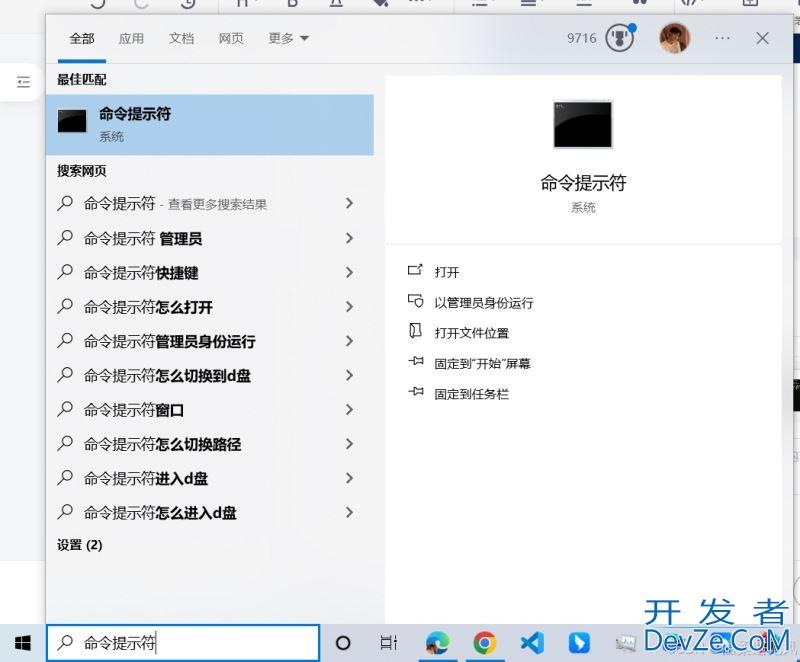
以上就是net start mysql服务名无效的三种解决方法的详细内容,更多关于net start mysql服务名无效的资料请关注编程客栈(www.javascriptcppcns.com)其编程它相关文章!
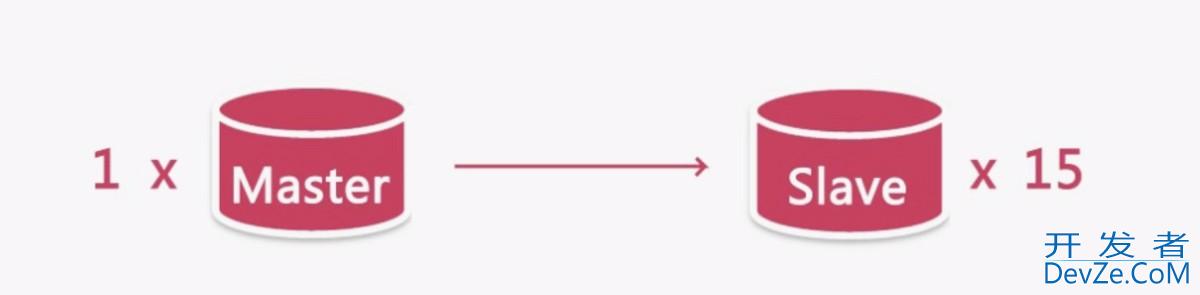
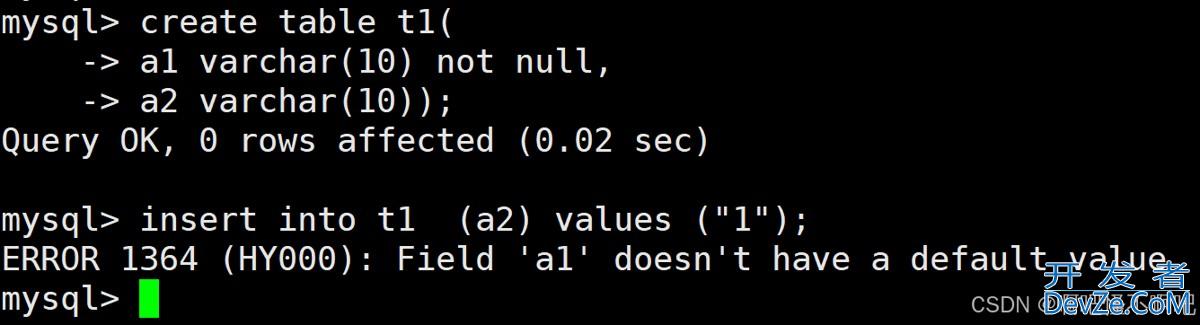





 加载中,请稍侯......
加载中,请稍侯......
精彩评论